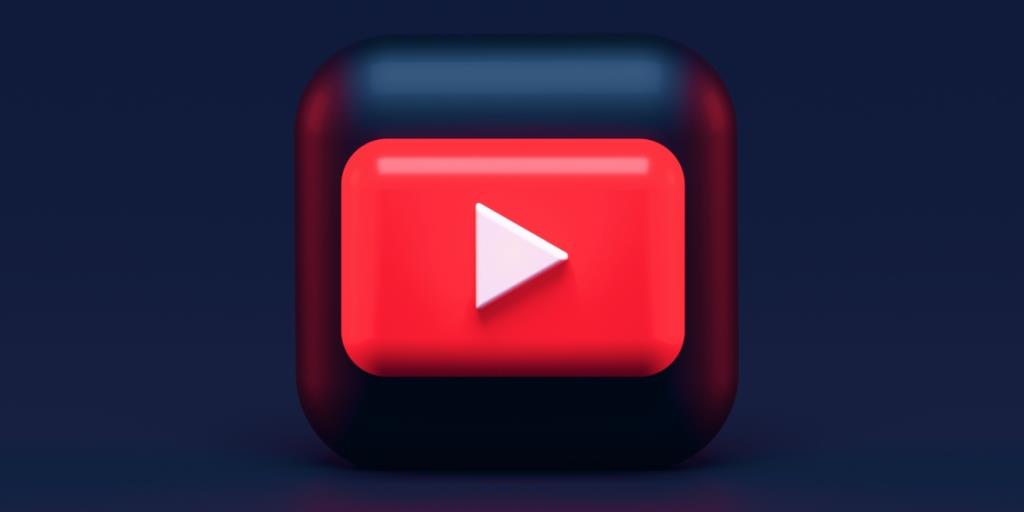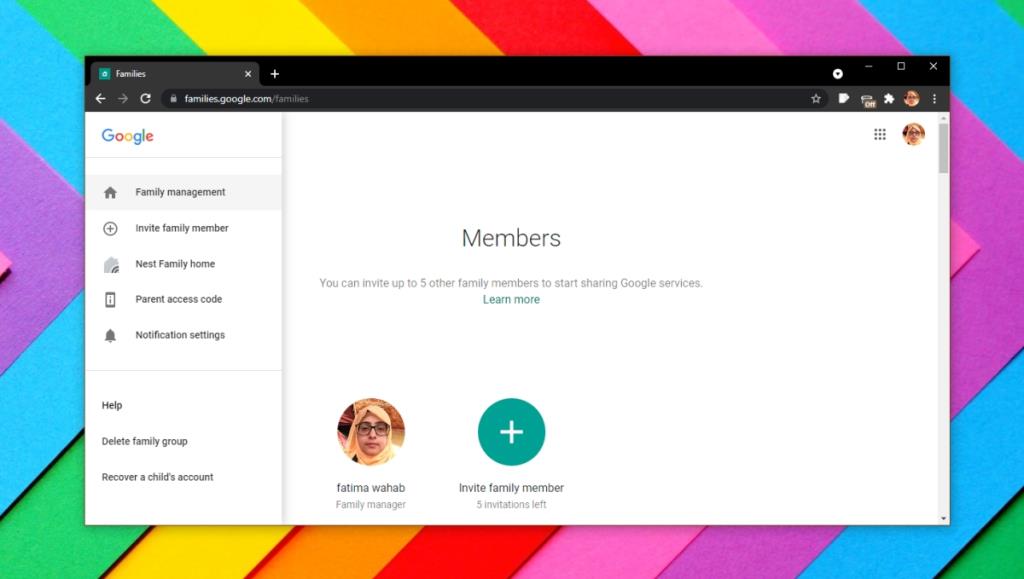YouTube mempunyai versi premium/berbayar yang dipanggil YouTube TV. Anda boleh menonton filem di atasnya dan memilih kandungan/ rancangan daripada saluran YouTube. Ia hanya tersedia di negara terpilih dan harga $65 yang tidak murah . Oleh kerana YouTube TV sangat mahal, terdapat Perkongsian Keluarga yang membolehkan pengguna berkongsi satu langganan dengan nombor keluarga.
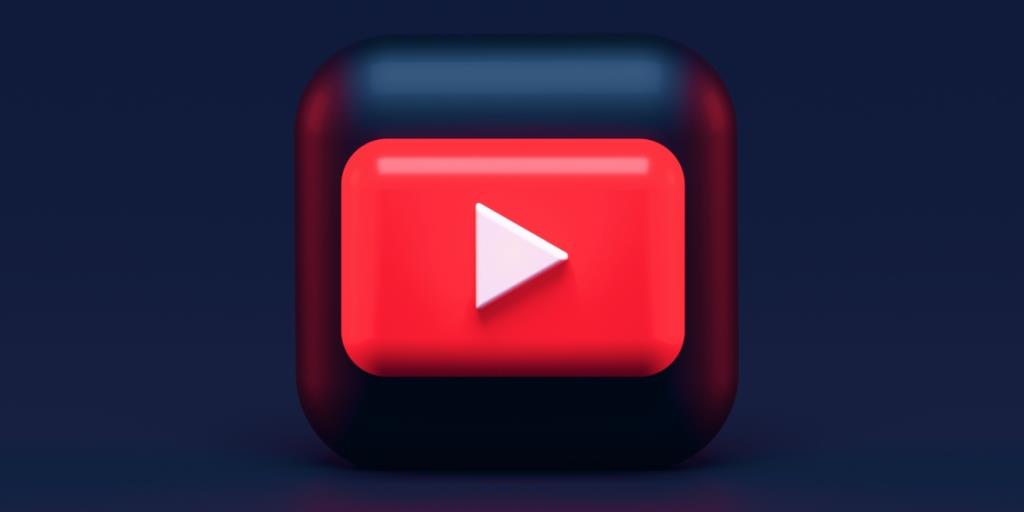
Perkongsian keluarga YouTube TV tidak berfungsi
Langganan TV YouTube mempunyai perkongsian keluarga yang membolehkan pengguna berkongsi langganan dengan enam ahli keluarga. Ia mesti disediakan oleh akaun yang digunakan untuk membeli langganan.
Sediakan perkongsian keluarga TV YouTube
Anda boleh menyediakan perkongsian keluarga TV YouTube dari desktop. Pastikan anda telah membeli langganan anda.
- Lawati YouTube dan log masuk ke akaun anda.
- Klik ikon profil anda di bahagian atas dan pilih Tetapan daripada menu.
- Pilih Perkongsian Keluarga.
- Klik Teruskan dan kemudian klik Teruskan sekali lagi.
- Pilih rakan atau ahli keluarga yang ingin anda tambahkan dan klik Hantar.
- Keluarga/rakan akan menerima jemputan yang mesti mereka terima dan menyertai keluarga anda.
Jika anda telah menyediakan perkongsian keluarga TV YouTube tetapi ahli keluarga anda tidak dapat menggunakan langganan, cuba pembetulan di bawah. Menghadapi masalah membuat YouTube TV berfungsi? Cuba pembaikan ini.
Tinggalkan kumpulan Keluarga yang lain
Apabila akaun menerima jemputan ke kumpulan perkongsian keluarga YouTube, pada asasnya akaun tersebut ditambahkan pada kumpulan keluarga. Biasanya, pengguna tidak boleh menjadi sebahagian daripada lebih daripada satu kumpulan keluarga. Jika anda telah menyertai kumpulan keluarga lain, anda perlu mengalih keluar diri anda daripada kumpulan tersebut.
- Lawati pautan ini dalam pelayar anda.
- Log masuk dengan akaun Google anda.
- Klik butang hamburger di bahagian atas sebelah kiri dan pilih Pengurusan Keluarga.
- Pilih Tinggalkan kumpulan keluarga.
- Confirm nak keluar.
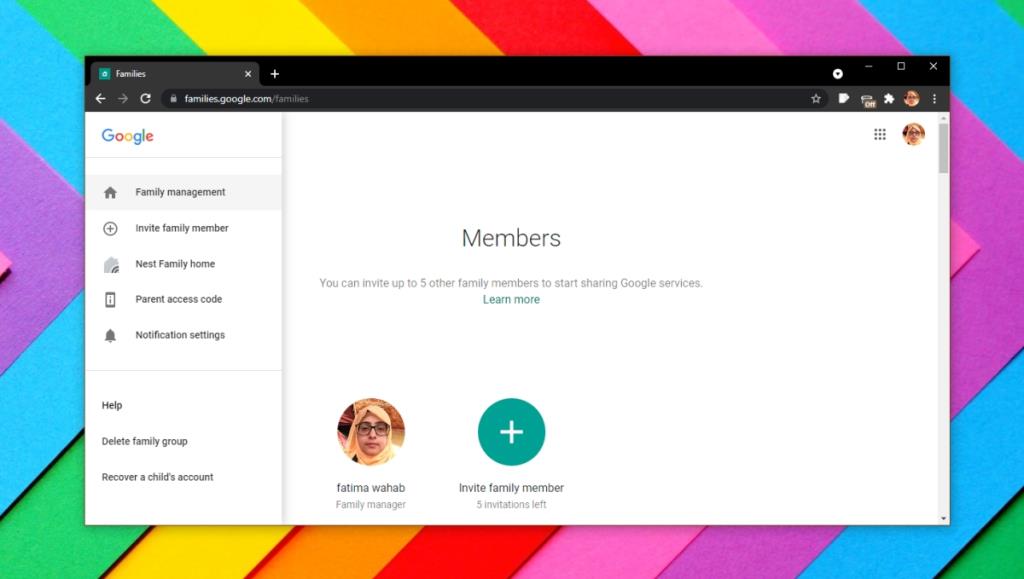
Semak keperluan akaun
Untuk ditambahkan pada kumpulan keluarga, akaun anda mesti memenuhi keperluan tertentu. Jika tidak, anda tidak akan dapat menerima jemputan yang dihantar kepada anda. Pastikan tetapan akaun Google anda menyatakan anda;
- 13 tahun ke atas.
- Mempunyai alamat surat-menyurat yang sama dengan pemegang akaun (negara, bandar, bandar, dsb.).
- Bukan sebahagian daripada mana-mana kumpulan keluarga lain.
Semak lokasi/VPN
Ramai pengguna cuba menggunakan VPN untuk YouTube TV dan ia berfungsi. Yang berkata, VPN boleh gagal pada bila-bila masa atau ia mungkin disekat. Jika anda tidak berada di kawasan yang betul/disokong, anda tidak akan dapat menonton TV YouTube melalui kumpulan keluarga.
Jika anda menggunakan VPN, cuba tukar kepada VPN yang lain. Jika VPN lain berfungsi, ini bermakna VPN yang anda gunakan pada asalnya telah disekat.
Kesimpulan
YouTube TV setakat ini adalah salah satu perkhidmatan penstriman yang lebih mahal dan ia mempunyai sedikit untuk ditunjukkan untuknya. Filem percuma hampir tidak berbaloi dengan tanda harga bulanan. Berbanding dengan ini, anda boleh mendapatkan kedua-dua Hulu dan Disney+ dengan harga yang lebih murah.